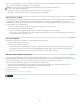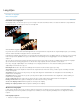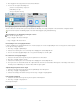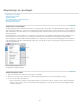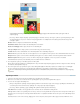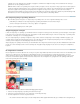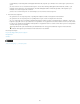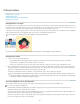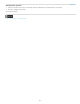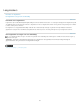Operation Manual
Naar boven
Naar boven
Naar boven
Als u aan een afbeelding lagen toevoegt, is het raadzaam deze lagen een naam te geven die past bij de inhoud. Gebruik beschrijvende namen,
zodat u de lagen gemakkelijk kunt terugvinden in het deelvenster Lagen.
Opmerking: U kunt de naam van de achtergrondlaag niet wijzigen tenzij u de laag omzet in een normale laag.
Voer een van de volgende handelingen uit:
Dubbelklik op de naam van de laag in het deelvenster Lagen en voer een nieuwe naam in.
Klik met de rechtermuisknop op de laag en kies Laag hernoemen in het contextmenu.
Een laag vereenvoudigen
U kunt slimme objecten, framelagen, tekstlagen, vormlagen, lagen met een volle kleur, lagen met een verloop, lagen met een patroonopvulling (of
een laaggroep die is geïmporteerd uit Photoshop) vereenvoudigen door deze om te zetten in een afbeeldingslaag. U moet deze lagen
vereenvoudigen voordat u er filters op kunt toepassen of ze kunt bewerken met de tekengereedschappen. U kunt echter de tekst- en vormopties
niet meer gebruiken op vereenvoudigde lagen.
1. Selecteer een tekstlaag, vormlaag, opvullaag of een Photoshop-laaggroep in het deelvenster Lagen.
2. Vereenvoudig de laag of de geïmporteerde laaggroep:
Als u een vormlaag hebt geselecteerd, klikt u op Vereenvoudigen op de optiebalk voor het gereedschap.
Als u een tekst-, vorm- of opvullaag of een Photoshop-laaggroep hebt geselecteerd, kiest u Laag vereenvoudigen in het menu Laag of in
het vervolgmenu van het deelvenster Lagen.
Een laag verwijderen
Verwijder lagen die u niet langer nodig hebt om het afbeeldingsbestand kleiner te maken.
1. Selecteer de laag in het deelvenster Lagen.
2. Voer een van de volgende handelingen uit:
Klik op het pictogram Laag verwijderen in het deelvenster Lagen en klik op Ja in het dialoogvenster om het verwijderen te bevestigen.
Als u dit dialoogvenster wilt overslaan, houdt u Alt ingedrukt (Option in Mac OS) terwijl u op het pictogram Laag verwijderen klikt.
Kies Laag verwijderen in het menu Laag of in het menu Meer van het deelvenster Lagen en klik op Ja.
Monsters uit alle zichtbare lagen nemen
Als u met bepaalde gereedschappen werkt, is de kleur die u toepast, uitsluitend gebaseerd op een monster uit de actieve laag. Met deze
standaardfunctie kunt u bijvoorbeeld met het gereedschap Natte vinger kleuren uitsmeren of een kleurmonster nemen in één laag, zelfs wanneer
er andere lagen zichtbaar zijn. U kunt ook een kleurmonster nemen op één laag en ermee tekenen in een andere laag.
Voer de volgende handelingen uit als u wilt tekenen met monsters uit alle zichtbare lagen:
1. Selecteer het gereedschap Kleurkiezer, het gereedschap Toverstaf, het gereedschap Emmertje, het gereedschap Natte vinger, het
gereedschap Vervagen, het gereedschap Verscherpen of het gereedschap Kloonstempel.
2. Selecteer Alle lagen op de optiebalk voor het gereedschap.
Meer Help-onderwerpen
Selecties kopiëren met het gereedschap Verplaatsen
Juridische kennisgevingen | Onlineprivacybeleid
300